Cách sử dụng Hàm ISLOGICAL trong Microsoft Excel
Trong bài viết này, chúng ta sẽ tìm hiểu hàm ISLOGICAL trong Excel.
Có 2 giá trị logic trong excel
* ĐÚNG &
-
Hàm ISLOGICAL FALSE trả về TRUE nếu giá trị là TRUE hoặc FALSE hoặc nếu không thì trả về FALSE. Các giá trị logic thường được trả về bởi hàm logic như hàm IF, IFERROR, IFNA, v.v.
Hàm ISLOGICAL kiểm tra ô giá trị cho một LOGICAL và trả về TRUE nếu tồn tại hoặc nếu không thì FALSE.
Cú pháp:
|
=ISLOGICAL ( value ) |
value: value cho hàm có thể được cung cấp trực tiếp hoặc sử dụng tham chiếu ô Bây giờ chúng ta hãy hiểu hàm nhiều hơn bằng cách sử dụng nó trong một ví dụ.
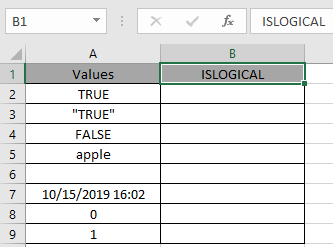
Ở đây chúng ta có một danh sách giá trị trong Cột A & chúng ta cần kiểm tra các ô để tìm giá trị LOGICAL.
Sử dụng LOGICAL:
|
= ISLOGICAL ( A2 ) |
A2: ô tham chiếu được cung cấp cho hàm để kiểm tra giá trị của nó.
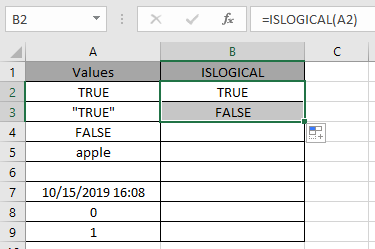 And now the result of A3 cell.
And now the result of A3 cell.
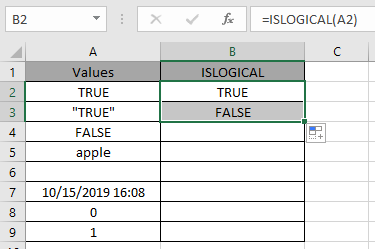
Bạn có thể quan sát từ các ảnh chụp nhanh ở trên rằng có sự khác biệt giữa giá trị LOGIC trong dấu ngoặc kép và giá trị không có dấu ngoặc kép.
Sao chép công thức sang các ô khác bằng tổ hợp phím tắt Ctrl + D.
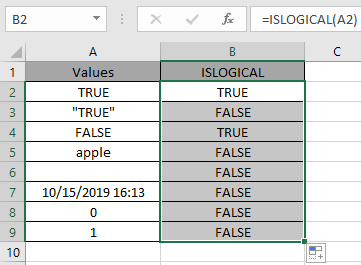
Như bạn có thể thấy, hàm trả về các giá trị logic TRUE hoặc FALSE. Dưới đây là một số kết quả quan sát.
Lưu ý:
Khi phạm vi ô được cung cấp dưới dạng đối số, hàm chỉ kiểm tra ô đầu tiên của mảng khi trả về TRUE hoặc FALSE chỉ dựa trên ô đầu tiên.
Hy vọng bạn đã hiểu cách sử dụng hàm ISLOGICAL trong Excel 2016. Tìm thêm các bài viết về hàm ISLOGICAL trong Excel tại đây. Vui lòng chia sẻ câu hỏi của bạn bên dưới trong hộp bình luận. Chúng tôi sẽ hỗ trợ bạn.
Các bài viết liên quan
liên kết: / logic-công thức-excel-isna-function [Cách sử dụng hàm ISNA]
Bài viết phổ biến
liên kết: / logic-công thức-nếu-hàm-với-ký tự đại diện [Nếu có ký tự đại diện]